3D 모델을 ZBrush에서 편집하는 것은 특히 복잡한 프로젝트일 경우 많은 시간과 노력을 요구할 수 있습니다. 하지만 „History Recall Brush“ 및 „History Projection“ 기능을 사용하면 작업 흐름에서 효율적인 절약을 실현할 수 있습니다. 이 두 도구는 이전 변경 사항을 현재 메시 적용하거나 복잡한 모델의 세부 사항을 단순화된 메시에 전송할 수 있게 해줍니다. 이 가이드는 이러한 기능을 사용하는 방법을 단계별로 안내합니다.
주요 통찰
- History Recall Brush는 이전 편집 내용을 현재 모델에 적용할 수 있습니다.
- History Projection을 사용하면 복잡한 메쉬의 세부사항을 단순화된 모델에 프로젝션할 수 있습니다.
- 이 기능들은 시간을 절약하고 모델 조정을 쉽게 해줍니다.
단계별 가이드
먼저 ZBrush에서 메쉬를 선택하여 새로운 기능을 시험해 보아야 합니다. „Demo Head“와 같은 예제 프로젝트를 사용하는 것이 좋습니다. 이 프로젝트는 기본적으로 ZBrush에 포함되어 있습니다.
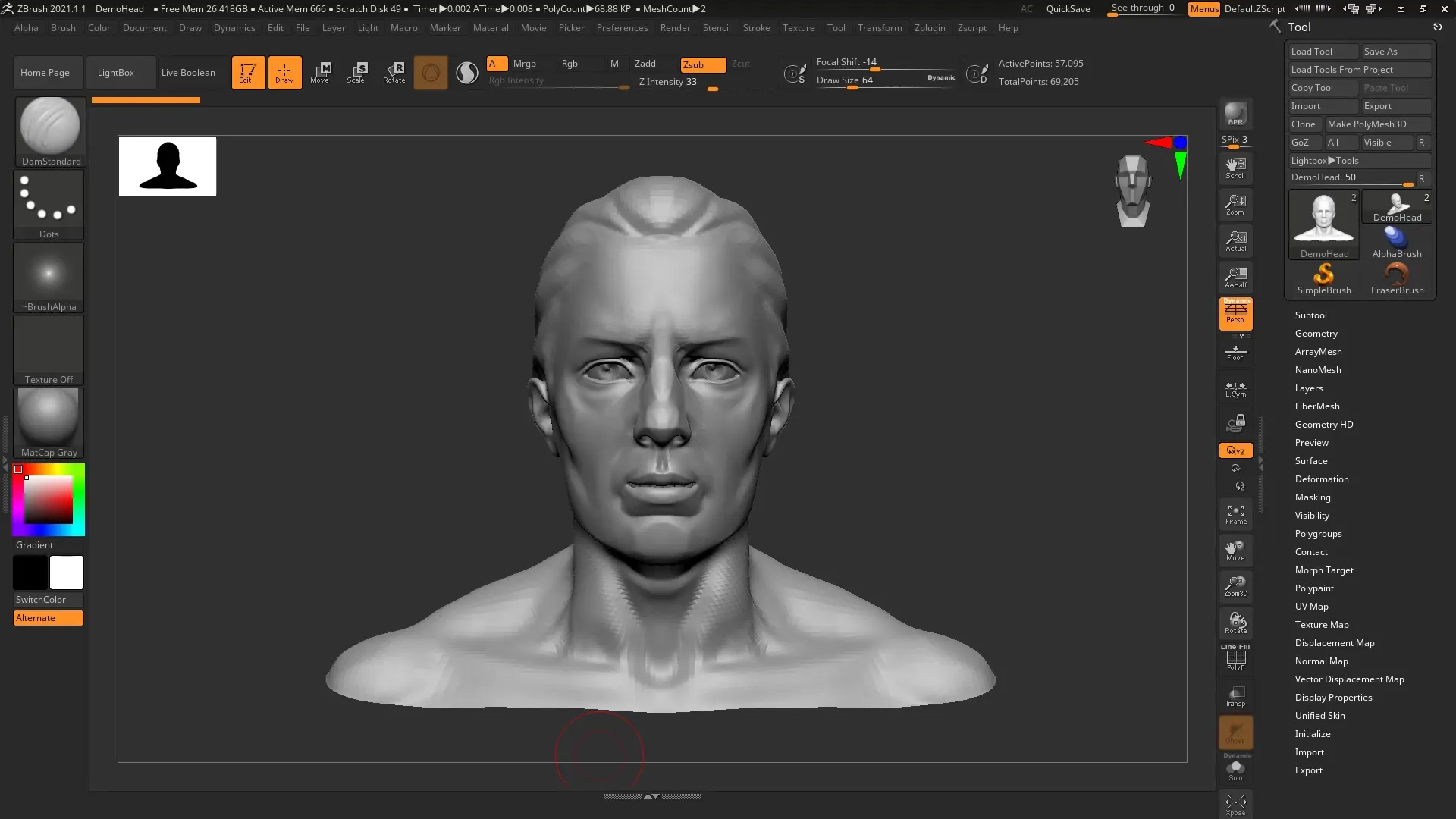
1단계: 메쉬 선택하기
Lightbox를 열고 „Demo Head“ 메쉬를 선택합니다. 이 메쉬는 새로운 기능을 시연하기에 적합합니다. Lightbox에서 „Demo Head“를 검색하여 선택한 후 „Load“를 클릭하면 됩니다.
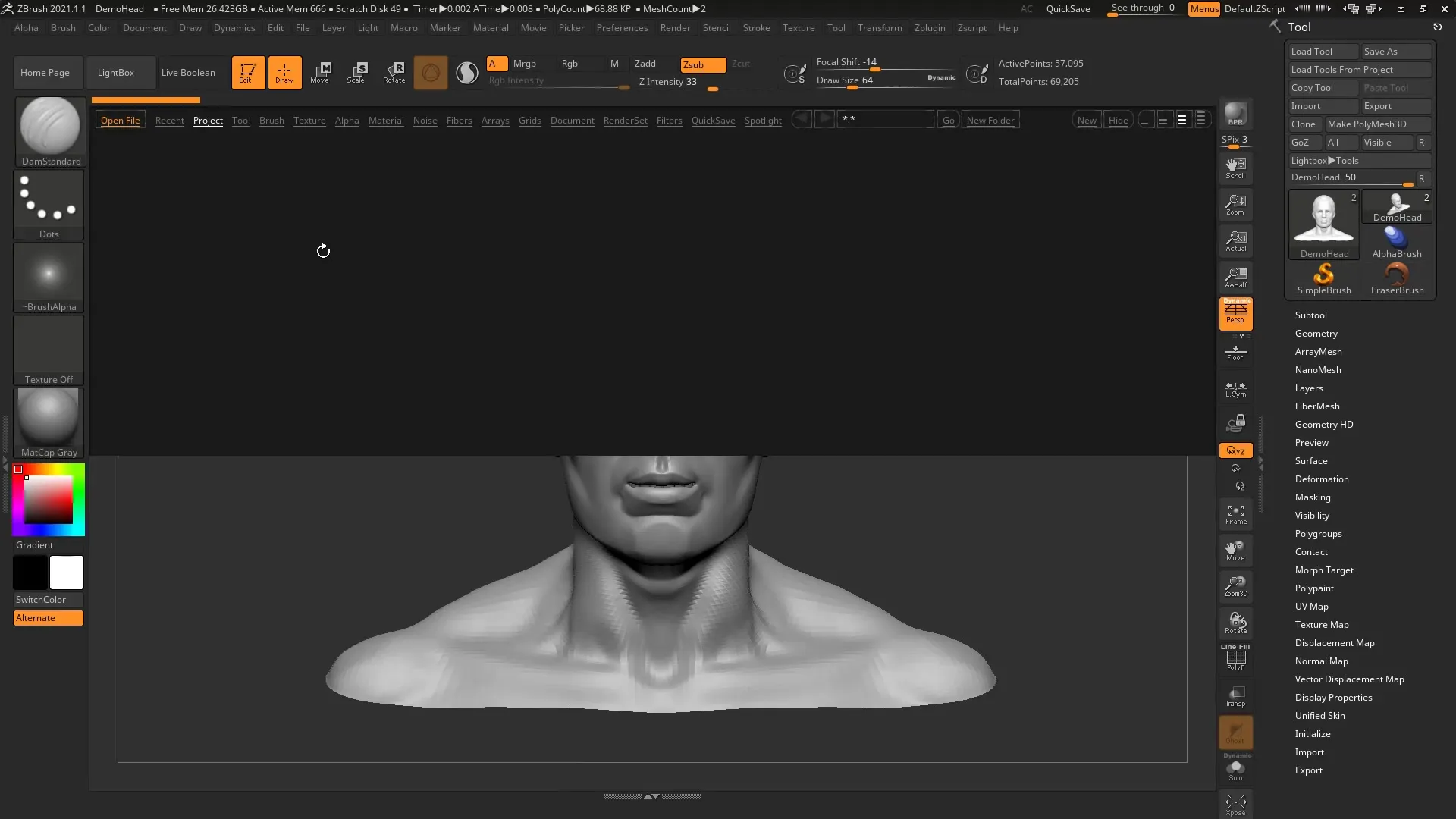
2단계: 기하학 단계 설정하기
기하학 설정으로 이동하여 모든 세분화 레벨을 제거합니다. 이는 필수적이지 않지만 기능이 기본 메쉬와 어떻게 작용하는지 이해하는 데 도움이 됩니다.
3단계: 첫 번째 편집 수행하기
메쉬에 간단한 편집을 시작합니다. „Clay Buildup Brush“를 사용하여 머리카락을 더욱 짙게 만듭니다. 다양한 영역에서 메쉬를 편집하여 History Recall Brush의 작동 방식을 더 잘 보여줄 수 있습니다.
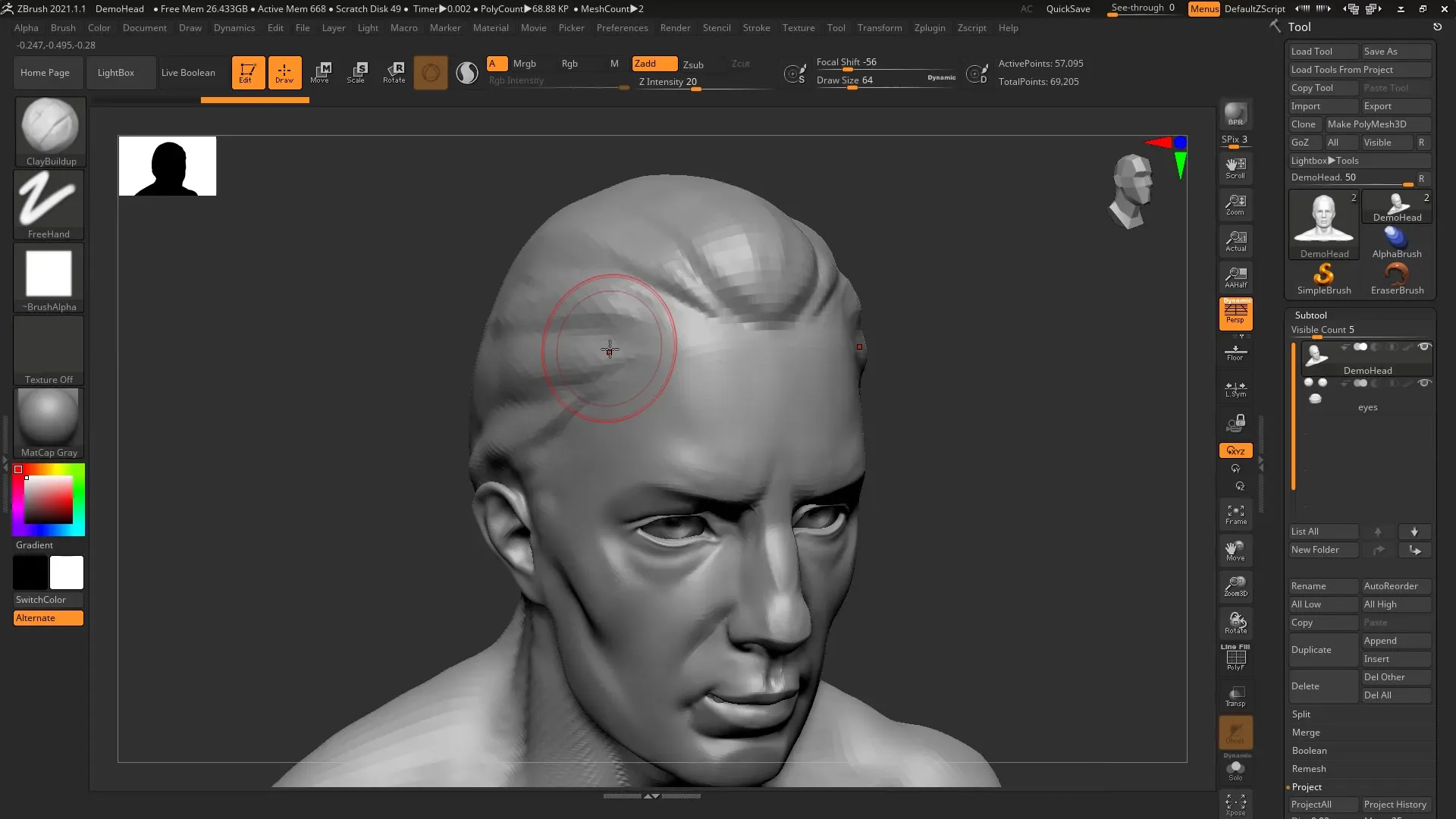
4단계: 여러 영역 편집하기
계속해서 메쉬의 눈과 입을 편집합니다. 눈 모양과 입꼬리와 같은 다양한 세부 사항을 강조 표시하는 것을 잊지 마세요.

5단계: 시간 간격 저장하기
편집이 완료되면 눈이 그렇게 잘 만들어지지 않았음을 깨닫게 될 수 있습니다. 이를 수정하려면 편집 히스토리에서 시점을 저장하는 기능을 사용하십시오. 이 기능을 사용하려면 Ctrl 키를 누른 채로 타임라인에서 원하는 타임스탬프를 클릭합니다.
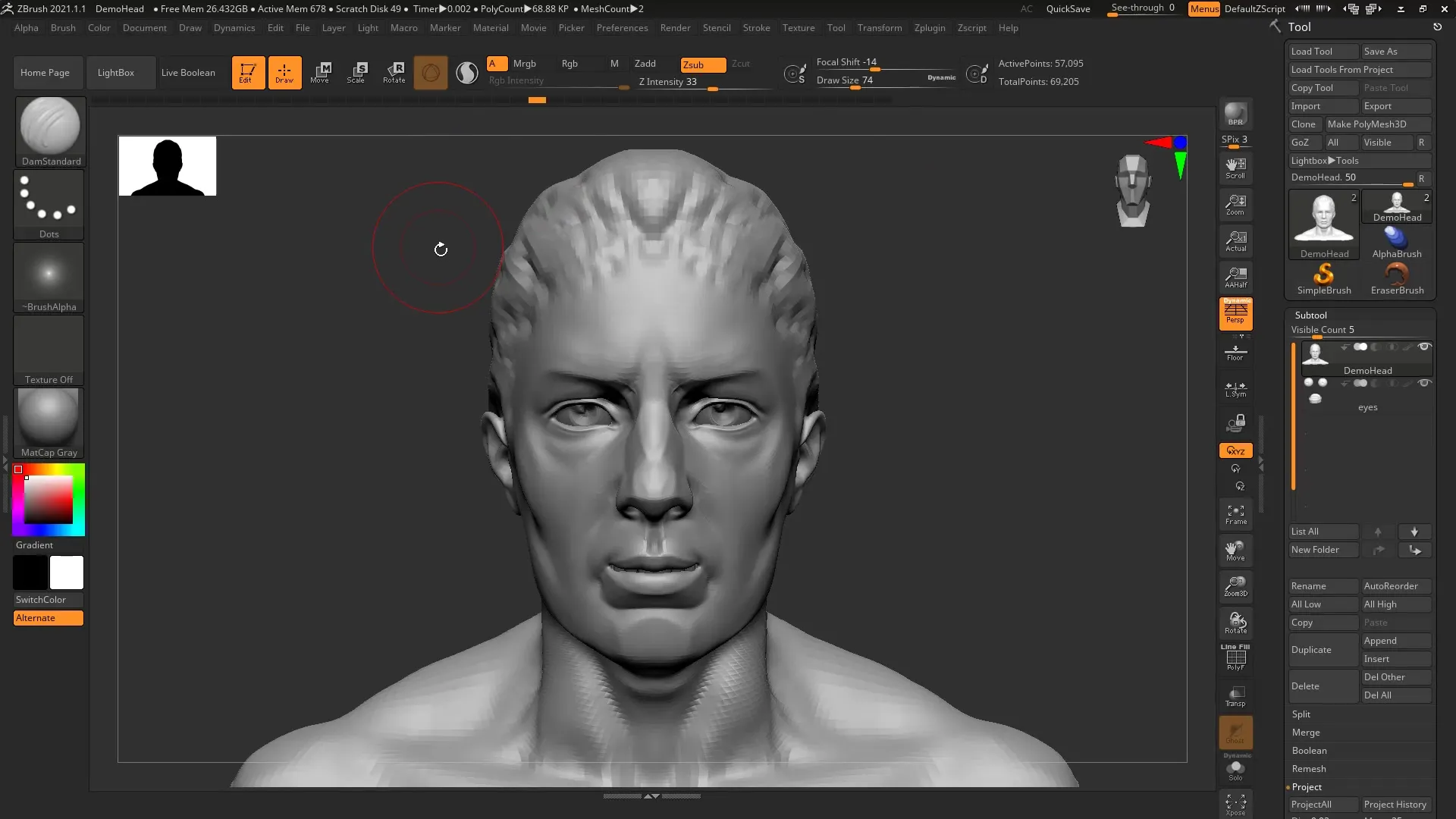
6단계: History Recall Brush 사용하기
„Brushes“ 메뉴를 열어 History Recall Brush를 선택합니다. „History“를 클릭한 다음 브러시를 선택합니다. 이제 메쉬의 이전 상태를 되돌리고 싶은 영역에 그림을 그릴 수 있습니다.
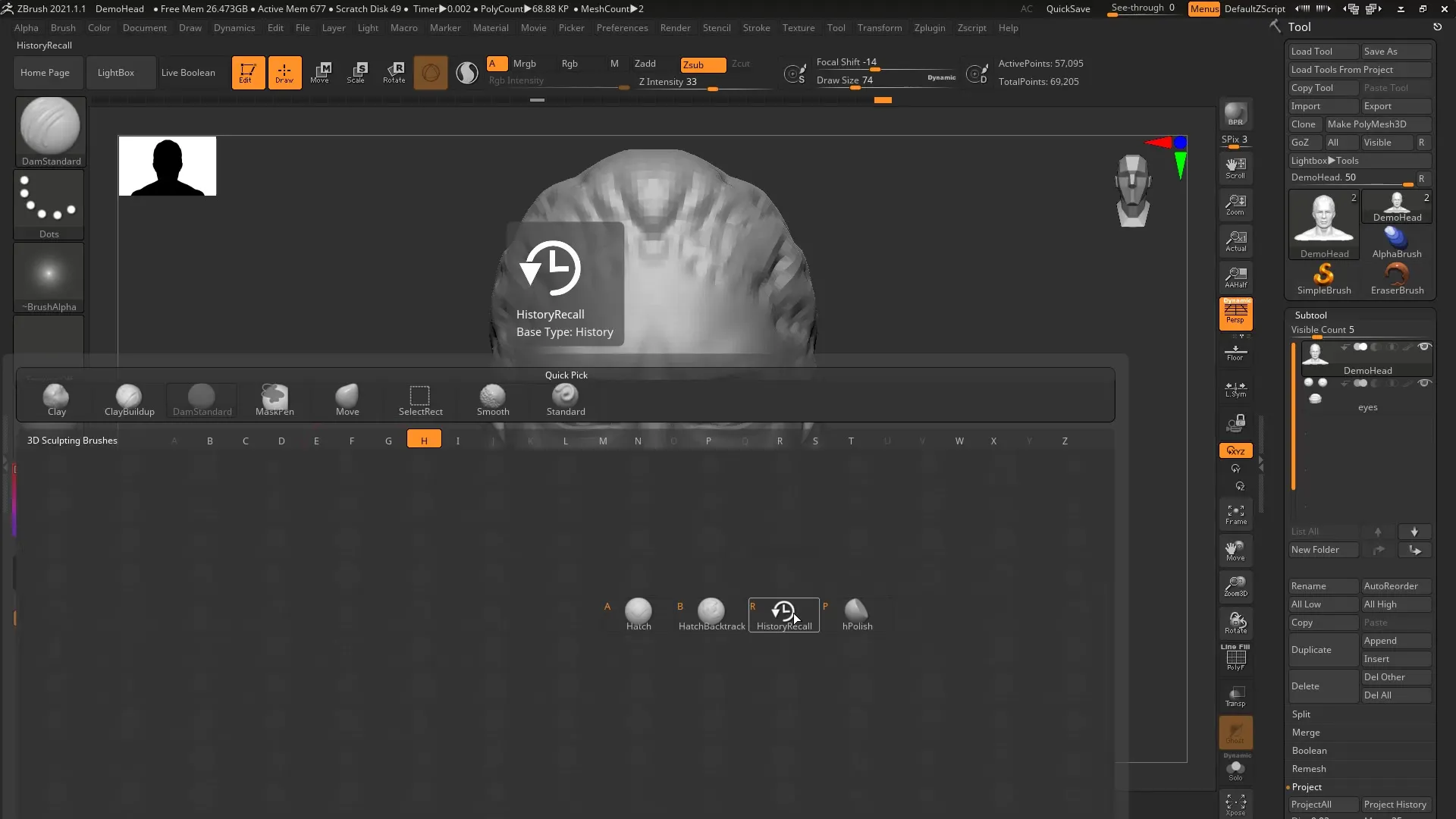
7단계: 설정 조정하기
대칭이 필요하다면, 눈을 편집할 때 대칭이 비활성화되어 있는지 확인하세요. X 키를 눌러 대칭을 일시적으로 끌 수 있습니다.
8단계: 세부 사항 되돌리기
위에서 설명한 방법을 통해 눈을 이전 상태로 되돌릴 수 있으며, 이때 입은 변경되지 않습니다. 따라서 특정 영역을 편집할 수 있습니다.
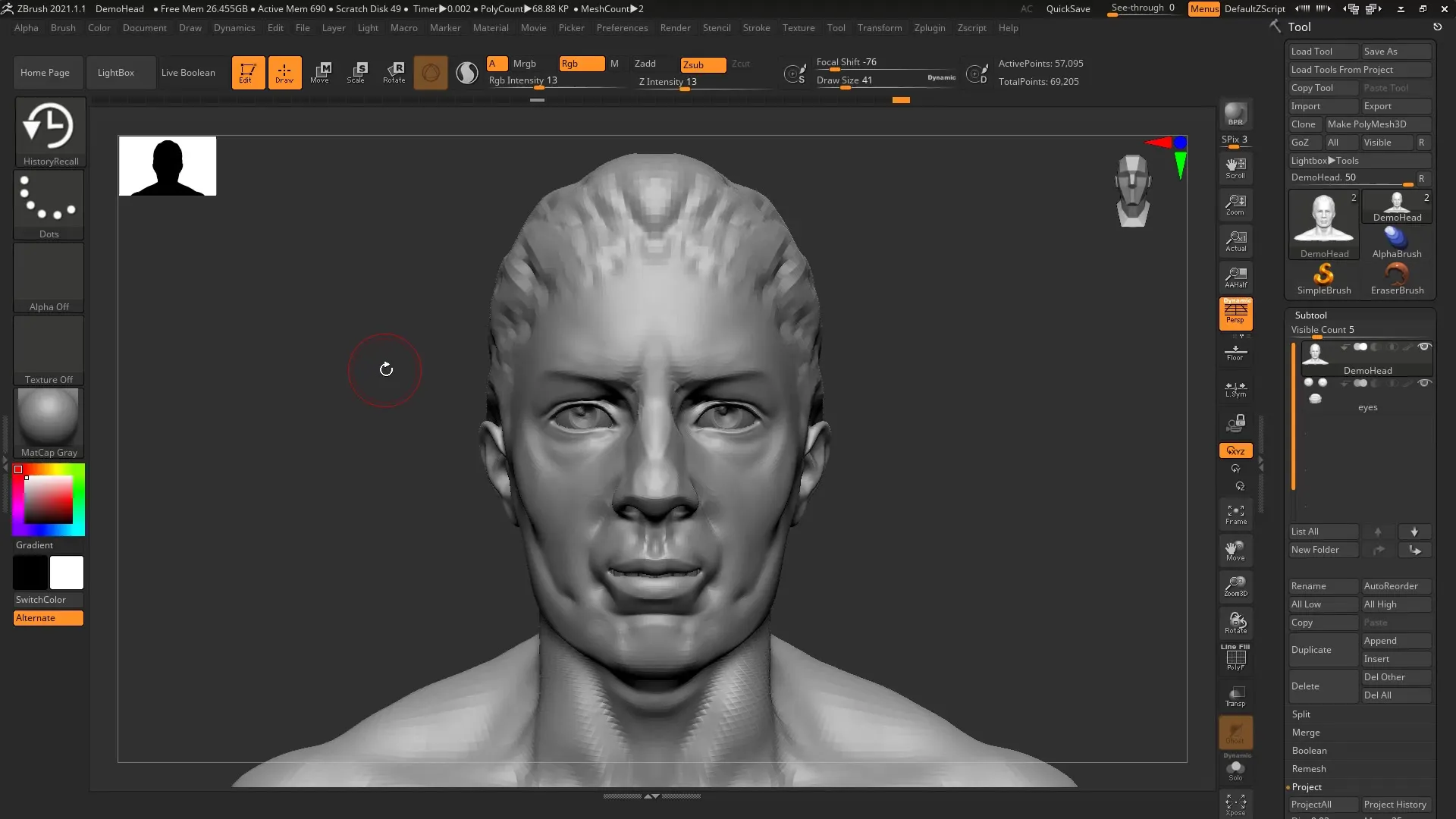
9단계: History Projection 사용하기
우리가 살펴볼 다음 기능은 History Projection입니다. 이는 밀집된 메쉬의 세부 사항을 단순화된 메쉬에 전송하게 해줍니다. 이는 더 적은 폴리곤으로 기본 메쉬를 생성하고자 할 때 특히 유용합니다.
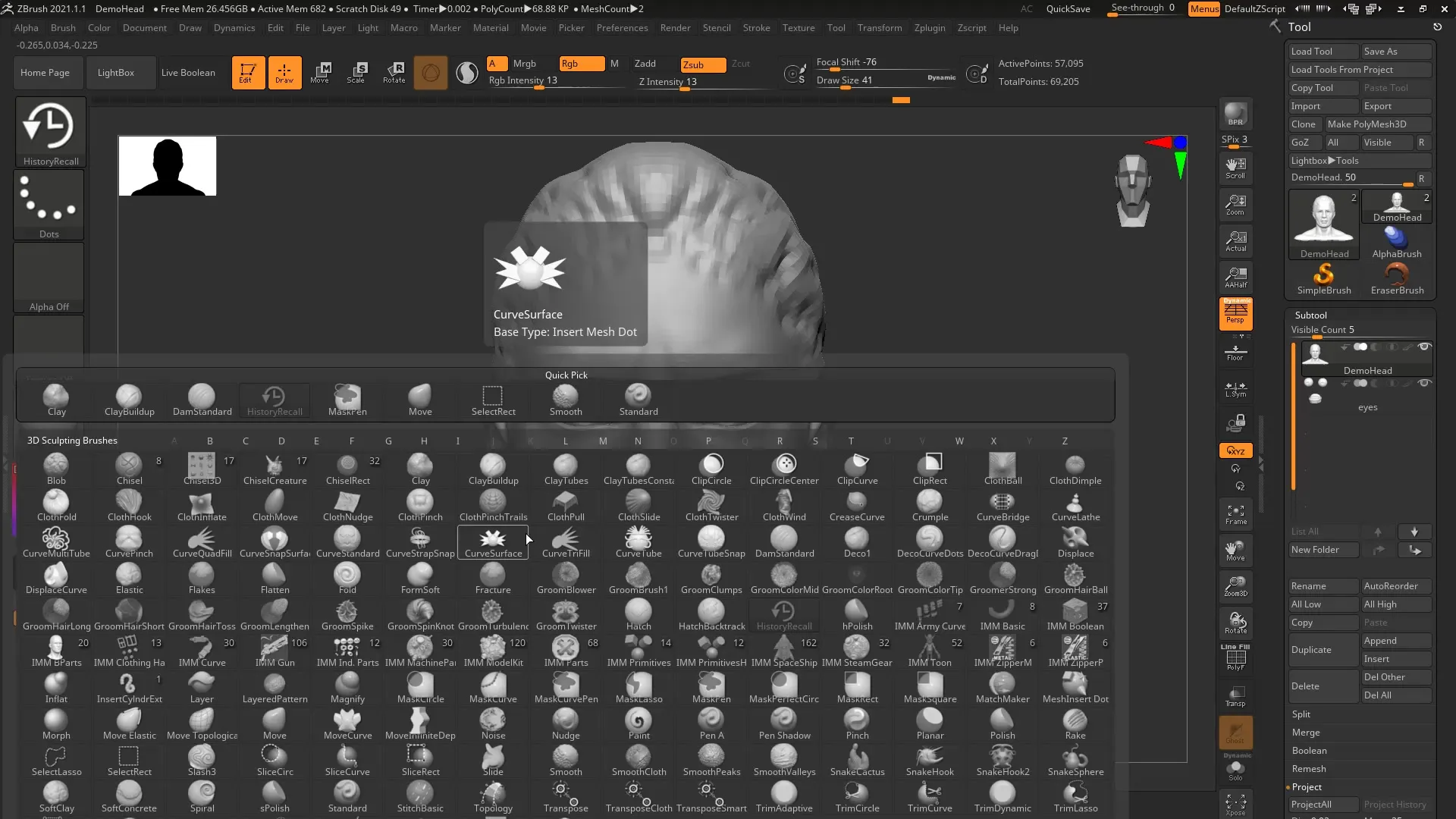
10단계: 세분화된 메쉬 조정하기
Subtool 메뉴에서 „Project History“로 이동합니다. 이는 당신이 만든 단순화된 버전으로 복잡한 메쉬의 세부 사항을 프로젝션합니다.
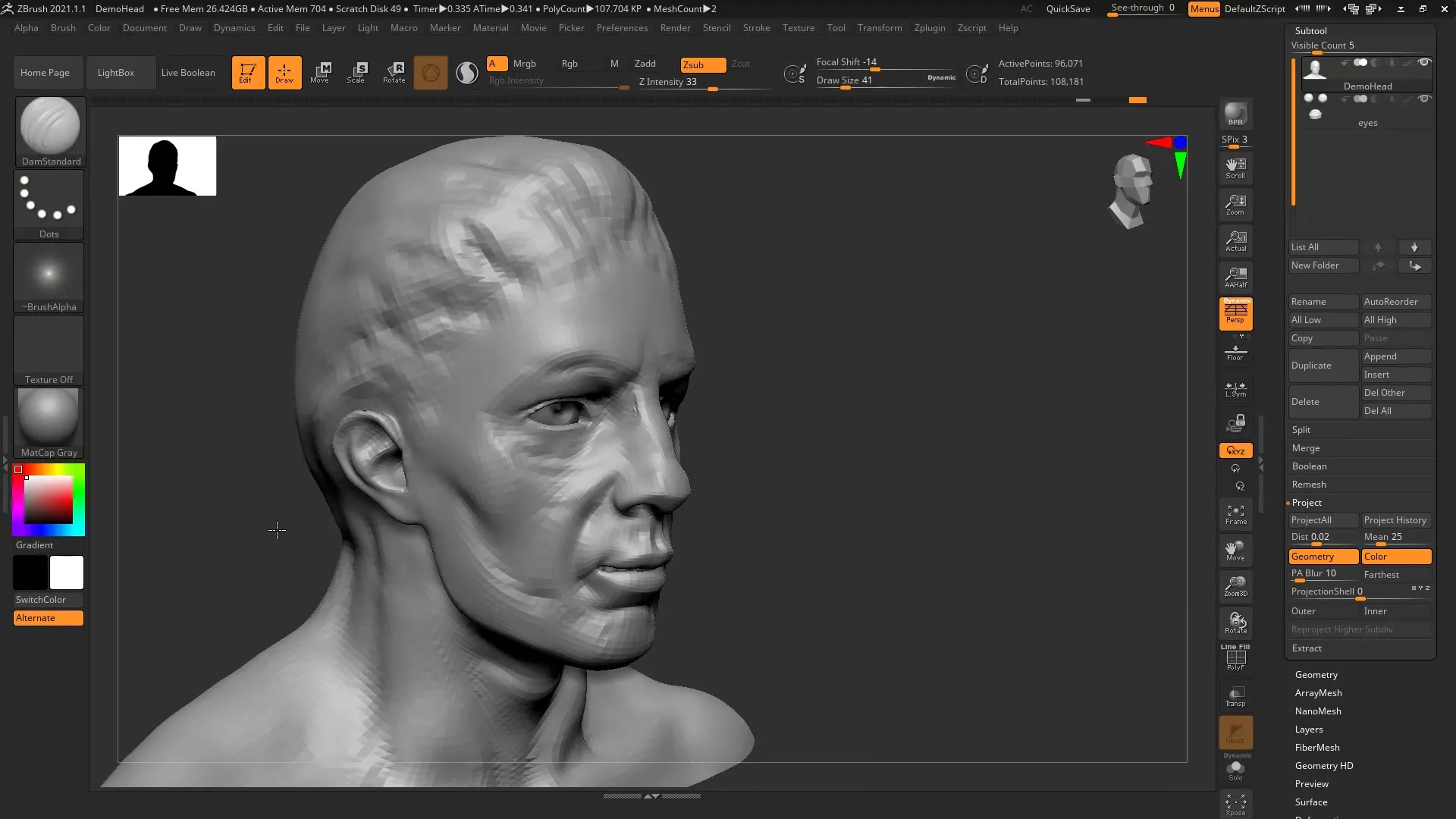
11단계: 프로세스 철저히 검토하기
프로젝션 과정을 완료한 후, 어떻게 원래 모델의 세부 사항이 단순화된 모델로 다시 전송되었는지 검토하세요.
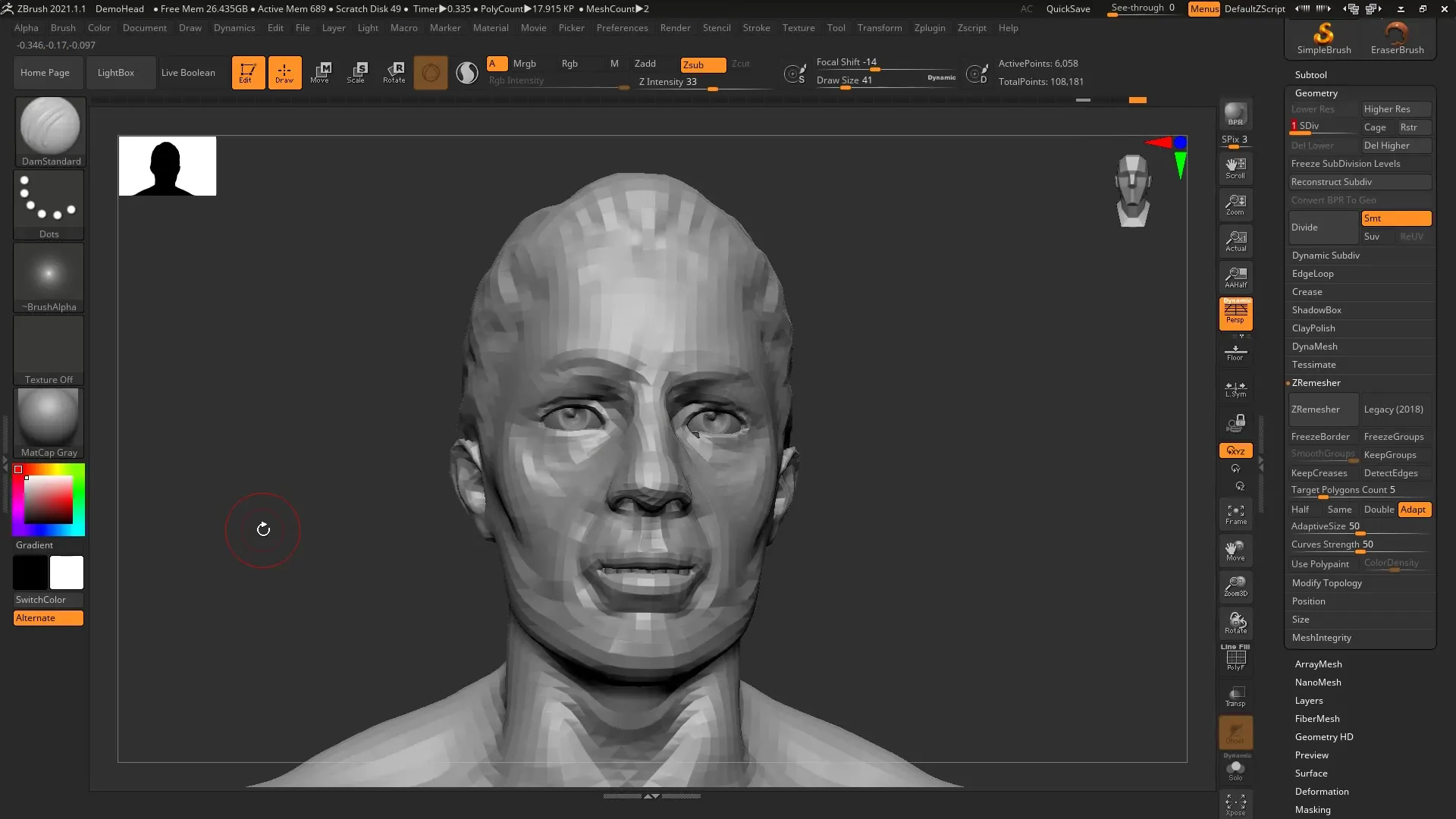
요약 – ZBrush 2020: History Recall Brush & History Projection – 가이드
History Recall Brush와 History Projection 기능은 3D 모델을 효과적으로 편집하고 조정할 수 있는 혁신적인 방법을 제공합니다. 이를 통해 전체 디자인 과정에서 동적으로 remain하며 쉽게 변경 사항을 되돌리거나 조정할 수 있습니다.
자주 묻는 질문
History Recall Brush는 어떻게 작동하나요?History Recall Brush는 편집 히스토리의 특정 시점에서 메쉬의 변경 사항을 되돌릴 수 있게 해줍니다.
History Projection은 어떻게 사용하나요?Subtool 메뉴에서 „Project History“ 명령을 사용하여 복잡한 메쉬의 세부 사항을 단순한 메쉬로 전송할 수 있습니다.
더 복잡한 모델에도 이 기능을 사용할 수 있을까요?네, 이 기능은 복잡한 모델에도 훌륭하게 적용될 수 있으며 조정을 효율적으로 수행할 수 있습니다.
대칭을 활성화하고 싶을 때 주의할 점은 무엇인가요?History Recall Brush를 사용할 때 충돌을 피하기 위해 대칭이 비활성화되어 있는지 확인하세요.


